Comment configurer le site Web Apache pour utiliser plusieurs ports, y compris 80 ou 8080
Apache / / March 17, 2020
Dernière mise à jour le


Il y a quelques mois, je suis tombé sur le avoir besoin configurer mon site Web privé fonctionnant sur Apache pour utiliser plusieurs ports. Le fournisseur Internet de ma maison a commencé à bloquer le port 80 entrant, j'ai donc dû configurer Apache pour utiliser un autre port. Le processus a été très facile, et comme on m'a récemment demandé «comment» sur mon blog, je me suis dit que je documenterais le processus très rapidement pour tous les lecteurs.
Le contexte: Dans mon exemple, j'ai exécuté Apache sur le port 80 sur une seule IP. Cependant, j'avais besoin d'Apache pour écouter et servir mon site Web sur le port 8080 également. Bien que j'ai choisi le port 8080, vous pouvez utiliser n'importe quel port (cependant je recommande un port supérieur à 1000). Ok, allons-y.
Étape 1: Ouvrez le fichier de configuration Apache httpd.conf (sur mon hôte Windows, il se trouve ici: «c: \ Program Files \ Apache Group \ Apache2 \ conf»)
Étape 2: Trouver la ligne: Écouter 80 et TypeÉcouter 8080 sur la ligne suivante:
Remarque, votre configuration peut sembler différente, mais vous devriez comprendre
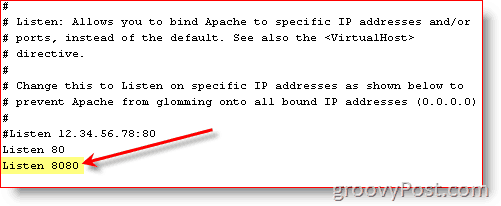
Étape 3: Trouver le VirtualHost partie pour la configuration de votre site Web et Ajouter*:8080 comme indiqué ci-dessous:
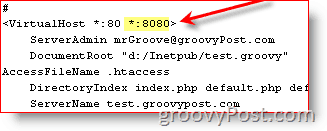
Remarque, votre fichier de configuration peut ne pas ressembler exactement au mien. Au lieu de *: 80, vous pouvez voir une adresse IP: 80 - cela dépend, mais cela devrait vous donner une idée générale. Vous pouvez également remplacer l'ancien numéro de port par le nouveau si vous n'avez pas besoin que votre site soit accessible sur les deux ports.
Étape 4:RedémarrerApache Service Web
Terminé. Votre site Web devrait maintenant être accessible en utilisant l'un ou l'autre des ports.
Assurez-vous de tester votre travail en accédant à votre site Web sur le nouveau numéro de port: http://www.yoursite.com: 8080.
Mots clés:apache, plusieurs ports, httpd.conf

